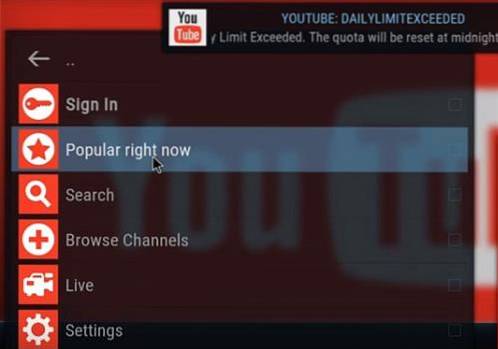
Kodi YouTube-tillegget er et av de mest dårlige Kodi-pluginene som er tilgjengelige.
Den kan streame videoer fra YouTube, inkludert dokumentarer, musikk og til og med fullfilmepisoder.
Det brukes også av mange andre tillegg som en avhengighet av å streame innhold.
Siden feeden er fra YouTube, er det ingen buffering eller søking i lenker for å finne en god.
Det ene problemet med Kodi YouTube-tillegget er feilen “YouTube Daily Limit overskredet kvoten din blir tilbakestilt ved midnatt.”
Denne feilen er gitt siden YouTube-programtillegget bare har ett API som kan vise en million videoer om dagen.
Mens en million kan virke veldig høy når alle brukere i verden bruker samme API, går den raskt over.
Det er noen andre rettelser for denne feilen som flyter rundt med hver som har varierende grad av arbeid.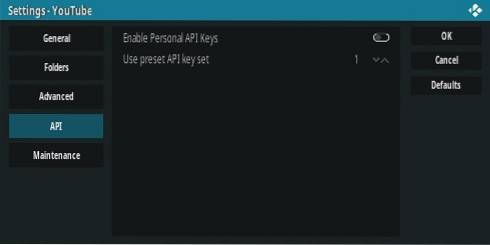
En sikker løsning er å lage din egen YouTube API-nøkkel og skriv den inn i Kodi YouTube-plugin.
Det er enkelt å gjøre med en Google Gmail-konto.
Slik løser du YouTube Daily Limit overskredet med API-nøkkel
1 ... Sørg for å være logget på Google ID / Gmail.
Trinnene nedenfor er å få en personlig API-ID og API-nøkkelen til å gå inn i Kodi YouTube-appen.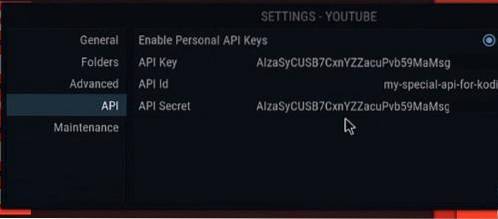
API-nøkkelen og den hemmelige nøkkelen er de samme.
For trinnene nedenfor ble en datamaskin brukt sammen med Notisblokk for å lime nøklene inn.
Nøkkelen kan brukes til Android eller PC.
2 ... Gå til
3 ... Klikk på øverst til venstre Velg et prosjekt 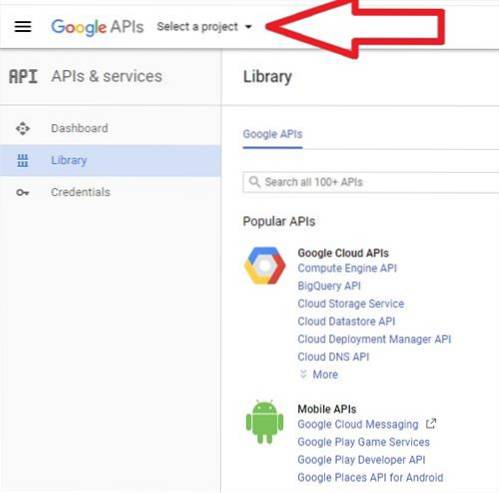
4 ... En rute kommer opp, klikk plussignalet “+” øverst til høyre for å lage et nytt prosjekt.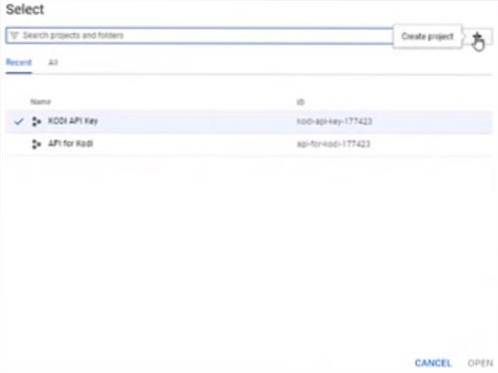
5 ... Gi ID et navn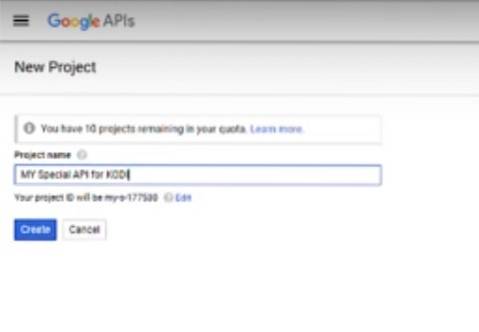
6 ... Det vil gi prosjekt-ID under ruten. Kopier dette til Notisblokk ettersom det er API-ID.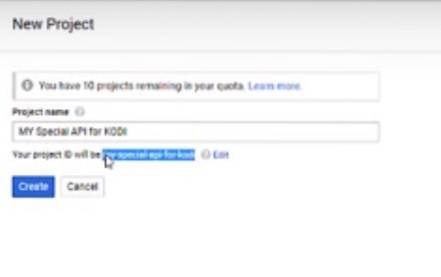
7 ... Klikk Skape 
8 ... Tilbake på hoved-API-siden, klikk YouTube Data API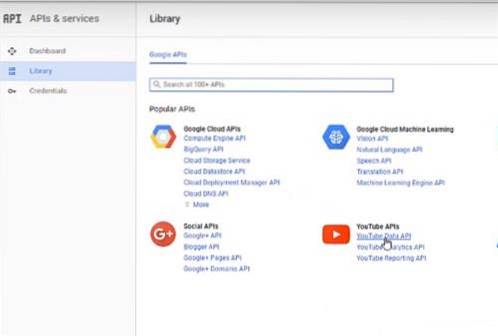
9 ... Klikk på toppen Muliggjøre 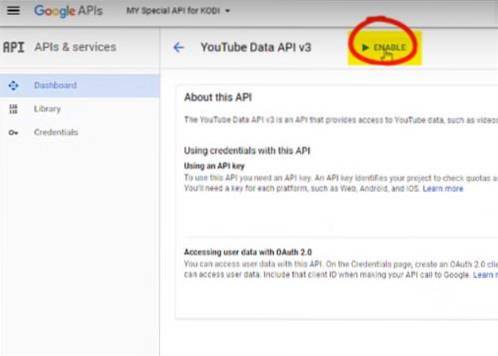
10 ... Høyreklikk Opprett legitimasjon 
11 ... Fra rullegardinboksen Hva vil du ringe API fra? klikk Android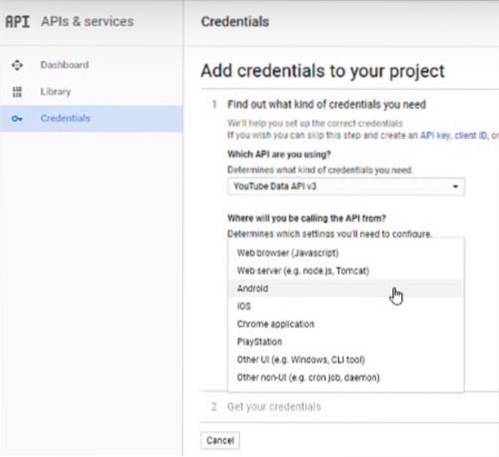
Selv om Android er valgt, kan API fortsatt brukes på andre enheter, for eksempel en PC.
12 ... Under Hvilke data vil du få tilgang til? kryss av Offentlige data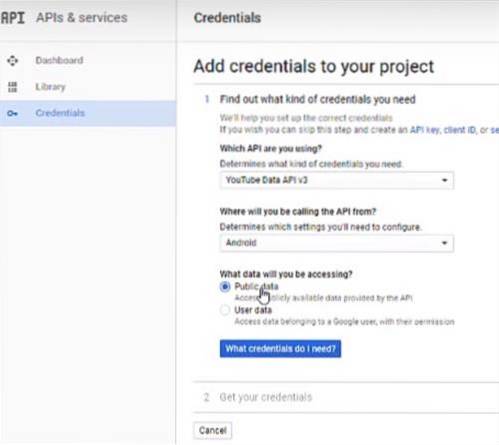
13 ... Klikk på ruten Hvilke referanser trenger jeg? 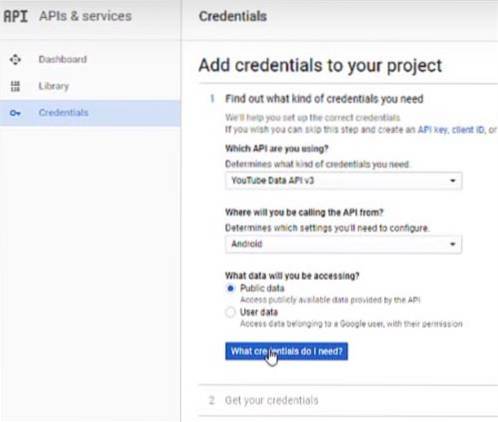
14 ... På neste side vil den gi API-nøkkelen. Kopier nøkkelen til Notisblokk, da dette er API-nøkkelen som trengs. Klikk på Ferdig for å gå videre til neste side.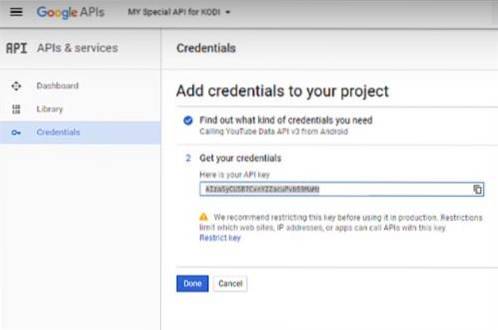
15 ... API-nøkkelen som nå kan legges inn i Kodi YouTube-tillegg.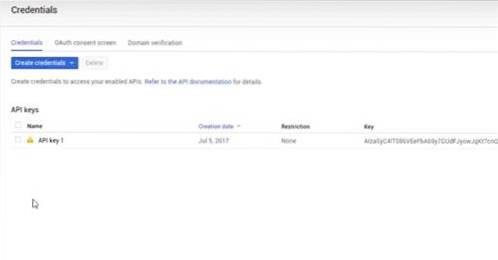
16 ... Klikk på Innstillinger i YouTube-tillegget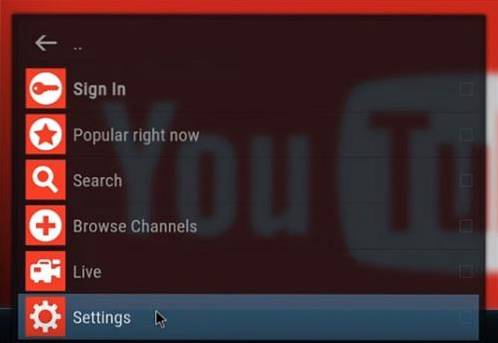
17 ... Klikk API til venstre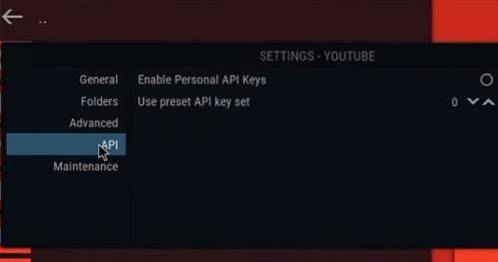
18 ... Klikk på Aktiver personlige API-nøkler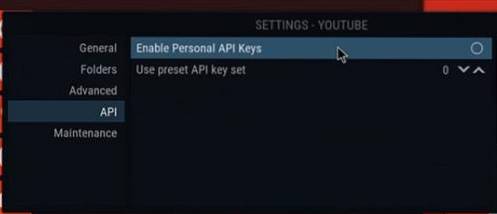
19 ... Skriv inn nøklene og API-ID-en. API-nøkkelen og den hemmelige nøkkelen er de samme.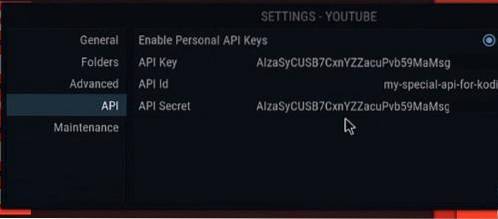
Hvis du bruker en PC ved å trykke Ctrl + V samtidig, vil en automatisk kopiere nøkkelen lime inn i en rute, ellers må de skrives inn.
Klikk OK når du er ferdig. YouTube-tillegget skal nå være klart til bruk.
 ComputersHowto
ComputersHowto


